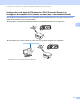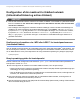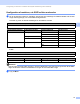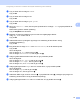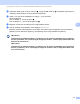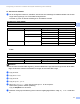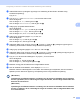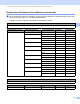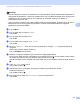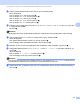Network User's Guide
Table Of Contents
- NETVÆRKSBRUGSANVISNING
- Definition af noter
- VIGTIGT
- Indholdsfortegnelse
- 1 Indledning
- 2 Ændring af maskinens netværksindstillinger
- 3 Konfigurering af maskinen til et trådløst netværk (MFC-9560CDW og MFC-9970CDW)
- Oversigt
- Oversigt over trinvis konfigurering af trådløst netværk
- Bekræft netværksmiljøet
- Bekræft opsætningsmetode for det trådløse netværk
- Konfigurering vha. WPS eller AOSS™ fra kontrolpanelsmenuen (Automatisk trådløs-tilstand) (kun infrastrukturtilstand) (anbefales)
- Konfiguration af maskinen til trådløst netværk med Opsætningsguide via maskinens kontrolpanel
- Konfiguration af maskinen til trådløst netværk med Brother- installationsprogrammet på cd-rom'en
- Konfiguration ved hjælp af PIN-metoden i Wi-Fi Protected Setup til at konfigurere din maskine til et trådløst netværk (kun i infrastrukturtilstand)
- Konfiguration af din maskine til et trådløst netværk (Infrastrukturtilstand og ad-hoc-tilstand)
- Konfigurering af maskinen vha. WPS eller AOSS™ fra kontrolpanelsmenuen (Automatisk trådløs)
- Benyt opsætningsguiden fra kontrolpanelet
- Konfiguration af maskinen, når SSID'en ikke rundsendes
- Konfiguration af maskinen til et trådløst koncernnetværk
- Konfiguration af maskinen til trådløst netværk med Brother- installationsprogrammet på cd-rom'en
- Brug af PIN-metoden i Wi-Fi Protected Setup
- 4 Trådløs konfiguration vha. Brother- installationsprogrammet (MFC-9560CDW og MFC-9970CDW)
- 5 Indstilling ved hjælp af kontrolpanelet
- Netværksmenu
- TCP/IP
- Ethernet (kun kabel-baseret netværk)
- Status (for DCP-9055CDN, DCP-9270CDN, MFC-9460CDN og MFC-9465CDN)/kabelbaseret status (for MFC-9560CDW og MFC-9970CDW)
- Opsætningsguide (kun trådløst netværk)
- WPS eller AOSS™ (kun trådløst netværk)
- WPS med PIN-kode (kun trådløst netværk)
- WLAN-status (kun trådløst netværk)
- MAC-adresse
- Indstil som standard (til MFC-9560CDW og MFC-9970CDW)
- Aktiveret kabelbaseret (til MFC-9560CDW og MFC-9970CDW)
- WLAN-aktiveret (til MFC-9560CDW og MFC-9970CDW)
- E-mail/IFAX (MFC-9970CDW og DCP-9270CDN (kun e-mail))
- Fax til server (til MFC-9970CDW)
- Sådan angives en ny standard til Scan til FTP
- Sådan angives en ny standard til Scan til netværk
- Gendan af netværksindstillingerne til fabriksstandard
- Udskrivning af netværkskonfigurationslisten
- Udskrivning af WLAN-rapport (MFC-9560CDW og MFC-9970CDW)
- Funktionstabel og fabriksindstillinger
- Netværksmenu
- 6 Webbaseret styring
- Oversigt
- Sådan konfigureres maskinens indstillinger ved hjælp af Webbaseret styring (webbrowser)
- Oplysninger om adgangskode
- Secure Function Lock 2.0
- Synkroniser med SNTP-serveren
- Gem printlog på netværk
- Ændring af konfigurationen Scan til FTP ved hjælp af en webbrowser
- Ændring af konfigurationen Scan til netværk ved hjælp af en webbrowser
- Ændring af LDAP-konfigurationen med en webbrowser (DCP-9270CDN og MFC-9970CDW)
- 7 Brug af LDAP (for DCP-9270CDN og MFC-9970CDW)
- 8 Internet fax (for MFC-9970CDW)
- 9 Sikkerhedsfunktioner
- Oversigt
- Administrere din netværksmaskine sikkert ved hjælp af SSL/TLS
- Udskrivning af dokumenter sikkert ved hjælp af SSL/TLS
- Sende og modtage sikker e-mail
- Brug af IEEE 802.1x-godkendelse
- Sikker administration med BRAdmin Professional 3 (Windows®)
- Brug af certifikater til enhedssikkerhed
- Administration af flere certifikater
- 10 Fejlfinding
- Appendiks A
- Indeks
- Netværksordliste
- Indholdsfortegnelse
- 1 Netværksforbindelsestyper og - protokoller
- 2 Konfiguration af maskinen til et netværk
- 3 Begreber for trådløst netværk
- 4 Yderligere netværksindstillinger fra Windows®
- 5 Sikkerhedsbetegnelser og -begreber
- Appendiks A
- Indeks
Konfigurering af maskinen til et trådløst netværk (MFC-9560CDW og MFC-9970CDW)
19
3
c Tryk på a eller b for at vælge Netværk.
Tryk på OK.
d Tryk på a eller b for at vælge WLAN.
Tryk på OK.
e Tryk på a eller b for at vælge Opsæt.guide.
Tryk på OK.
f Når WLAN Aktiver ? vises, skal du trykke på a eller b for at vælge 1.Til og trykke på OK for at
acceptere.
Dette starter guiden til trådløs opsætning.
Tryk på Stop/Exit for at annullere.
g Maskinen vil søge på netværket og vise en liste over tilgængelige SSID'er.
Vælg <Ny SSID> med a eller b.
Tryk på OK.
h Indtast SSID-navnet. (Yderligere oplysninger om indtastning af tekst findes i Hurtig
installationsvejledning.)
Tryk på OK.
i Brug a eller b til at vælge Ad-hoc eller Infrastruktur, når du får besked på det.
Tryk på OK.
Gør et af følgende:
Hvis du vælger Ad-hoc, skal du gå til trin k.
Hvis du vælger Infrastruktur, skal du gå til trin j.
j Vælg en godkendelsesmetode med a eller b, og tryk derefter på OK.
Gør et af følgende:
Hvis du vælger Åbent system, skal du gå til trin k.
Hvis du vælger Delt nøgle, skal du gå til trin l.
Hvis du vælger WPA/WPA2-PSK, skal du gå til trin m.
k Vælg krypteringsmetoden Ingen eller WEP med a eller b, og tryk derefter på OK.
Gør et af følgende:
Hvis du vælger Ingen, skal du gå til trin o.
Hvis du vælger WEP, skal du gå til trin l.
l Indtast den WEP-nøgle, du skrev ned i trin a. Tryk på OK. Gå til trin o. (Yderligere oplysninger om
indtastning af tekst findes i Hurtig installationsvejledning).
m Vælg krypteringsmetoden TKIP eller AES med a eller b. Tryk på OK. Gå til trin n.